
这是一篇关于如何通过一些常用的命令,显示 CentOS 或 RedHat 中的 Linux 目录大小,以及哪些文件夹占用的空间最大的教程。
搜索当前的 CentOS 或 RedHat 文件夹
您可以使用以下命令,在命令行中向下搜索当前文件夹的大小:
du -h --max-depth=1 |grep -v -e [0-9].[0-9]K -e [0-9][0-9]K -e ^0 | sort -n

在 Linux 文件夹中查找前 10 个大文件
find /home/shenweiyan/Downloads -xdev -type f -exec du -sk {} \; |sort -rn | head -10

在 Linux 中查找使用率高的磁盘
df -P | awk '0+$5 >= 70 {print}' # 其实 du -Th 就可以直接看

将限制更改为 10% 的示例
安装软件包以检查 Linux 目录大小
Ncdu 是 NCurses 磁盘使用率的首字母缩写。这是查看正在使用磁盘空间的目录的快速方法。它是一种简单快速的磁盘使用情况分析器,用于查找哪些目录或文件占用了更多空间。 要在 RHEL,CentOS 上安装 ncdu,请使用下面的命令安装:
yum install ncdu

安装后,只需键入 ncdu 即可开始:

ncdu 键盘快捷键
up, down j, k - 在各个项目条目之间循环;
right, enter, l - 打开光标所在的目录;
left, <, h - 回到父目录;
n - 按文件名排序(再次按降序排列);
s - 按文件大小排序(再次按降序排列);
C - 按项目数(即该目录下的文件总数)排序(再次按降序排列);
c - 切换子项计数的显示;
a - 在显示磁盘使用情况和显示大小之间切换;
M - 按最近的 child mtime 或修改时间排序(再次按降序排列)需要 -e 标志;
m - 切换最近的 child mtime或修改时间的显示。需要-e标志;
d - 删除选定的文件或目录。当目录的内容与文件系统不匹配或不再存在时,将显示一条错误消息;
g - 在显示百分比,图形或两者之间切换。百分比是相对于当前目录的大小,图是相对于当前目录中的最大项目;
e - 显示/隐藏“隐藏”或“排除”的文件和目录。请注意,即使看不到隐藏的文件和目录,它们也仍然存在,并且仍包含在目录大小中;
i - 显示有关用法和大小的突出显示的项目信息;
r - 重新计算当前目录;
b - 在当前目录中生成 bash shell;
q - 退出 ncdu;
NCDU 示例
要扫描和浏览您当前所在的目录,只需一个简单的操作:
ncdu 如果要扫描整个文件系统(例如,根文件系统),则需要使用
-x :
ncdu -x /
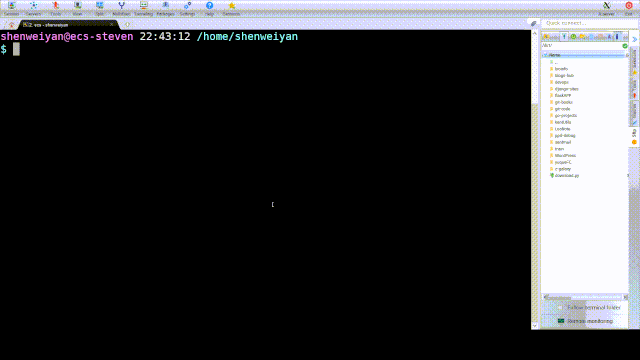
ncdu 扫描整个文件系统
由于扫描大型目录可能需要一段时间,因此您可以扫描目录并导出结果以供以后查看:
ncdu -1xo- / | gzip >export.gz 扫描完成后,可以通过下面的命令查看扫描结果:
zcat export.gz | ncdu -f-提示:要从 cron 作业导出,请确保将 -1 替换为 -0 以禁止任何不必要的输出!
扫描完成后,您还可以导出目录并浏览目录:
ncdu -o- | tee export.file | ncdu -f-使用 gzip 压缩的结果也可以做到这一点,但有点麻烦:
ncdu -o- | gzip | tee export.gz | gunzip | ncdu -f- 要远程扫描系统,但在本地浏览文件:
ssh -C user@system ncdu -o- / | ncdu -f-ssh 的 -C 选项会启用压缩,这对于慢速链接非常有用。与直接在远程系统上运行 ncdu 相比,远程扫描和本地查看具有两个主要优点:您可以浏览本地系统上的扫描目录而没有任何网络延迟,并且 ncdu
结论
如您所见,Linux 目录大小可以通过多种不同的方法来确定,如果您还有其他一些经常使用的相关命令,欢迎在下面的评论中添加。





















